Mit der Option Postdaten senden im Formular-Generator können Sie Ihre Formulardaten über eine HTTP POST-Anfrage an einen Endpunkt senden. Sie können https://www.jotform.com/show-post-data/ als Endpunkt oder Ziel-URL verwenden, um Ihre Eingaben zu Debugging-Zwecken als POST-Daten anzuzeigen.
So richten Sie es ein
- Gehen Sie im Formular-Generator oben auf Einstellungen.
- Wählen Sie unten Mehr Optionen anzeigen.
- Scrollen Sie nach unten zu Post-Daten senden und setzen Sie es auf „Aktiviert“.
- Als Nächstes gehen Sie im linken Bereich auf Dankeseite.
- Wählen Sie Weiterleitung zu einem externen Link nach der Übermittlung.
- Geben Sie https://www.jotform.com/show-post-data/ als Ziel-URL ein.
- Senden Sie einen Testeintrag an Ihr Formular, um die Ergebnisse zu überprüfen.
Sie sollten in der Lage sein, die Datenstruktur und die POST-Variablen Ihres Beitrags zu sehen.
Ergebnis-Beispiel:
Übermittelte Daten:
Array ( [submission_id] => 5264586364403223222 [formID] => 213185545698973 [ip] => 10.146.210.44 [name] => Array ( [first] => Jane [last] => Doe ) [email] => jane.doe@jotform.com [message] => Lorem ipsum dolor sit amet consectetur. )
PHP Code:
$_POST['submission_id'];
$_POST['formID'];
$_POST['ip'];
$_POST['name']['first'];$_POST['name']['last'];
$_POST['email'];
$_POST['message'];
Sie können es in diesem Demo-Formular ausprobieren.
Siehe auch: Wie Sie Einreichungsdaten über eine POST-Anfrage senden können.

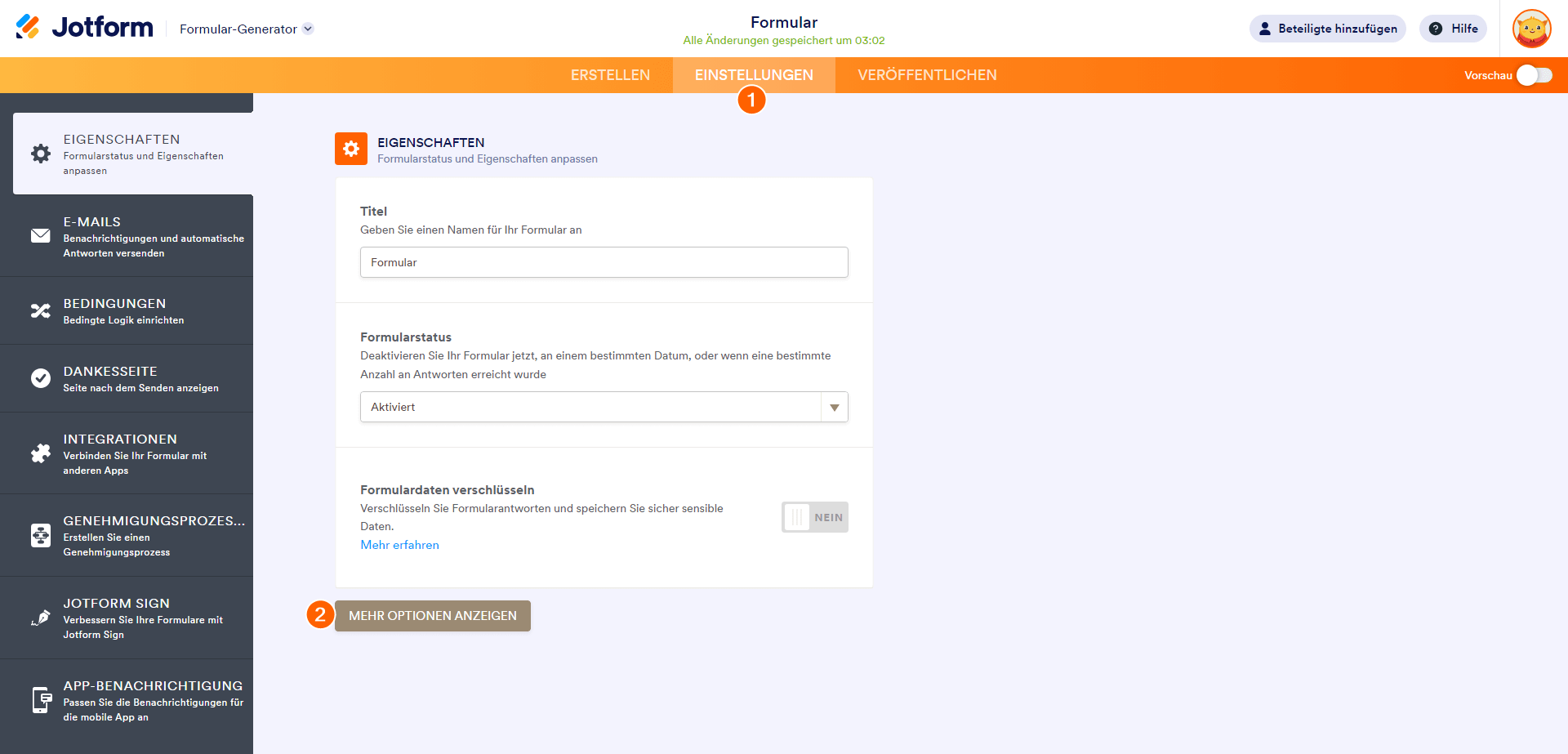
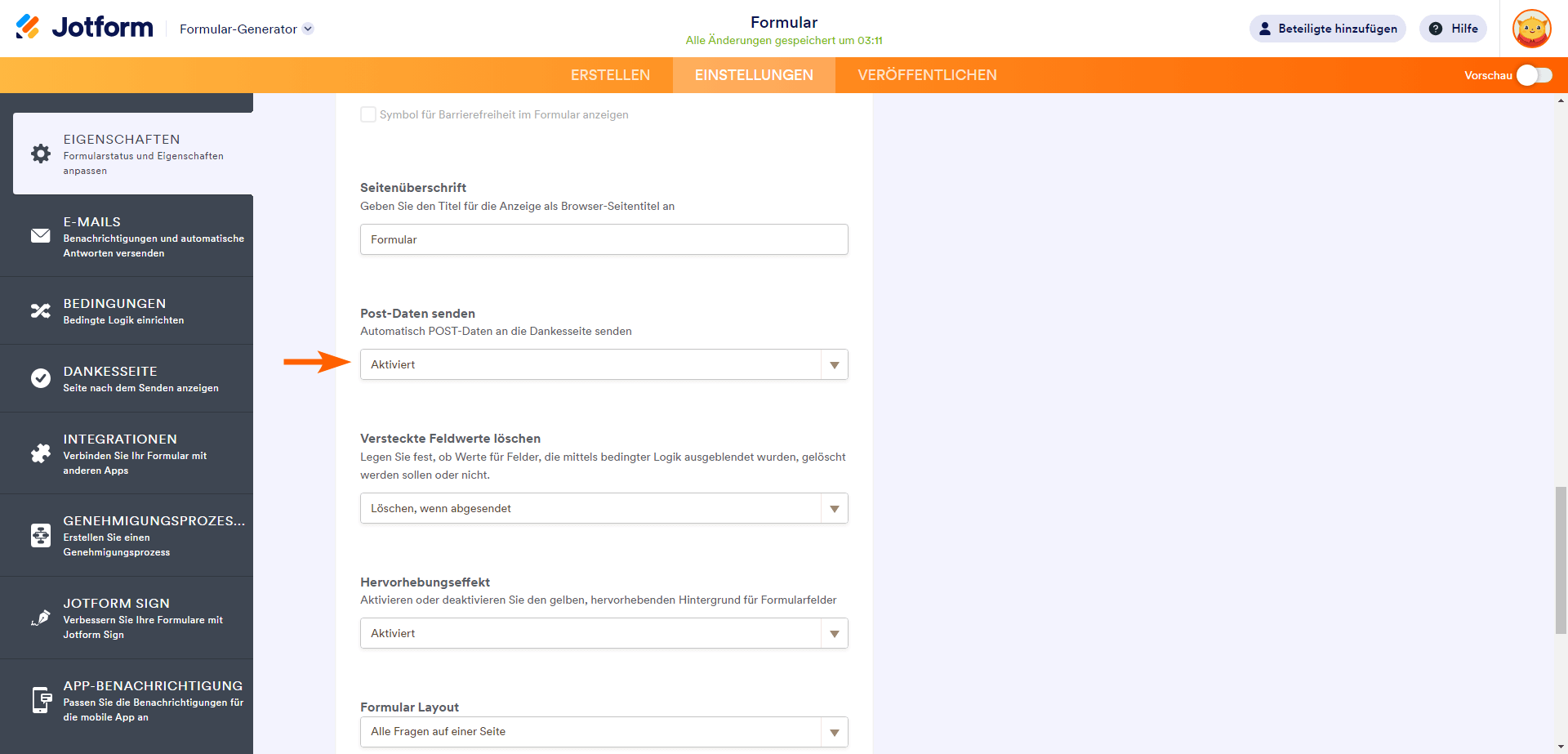
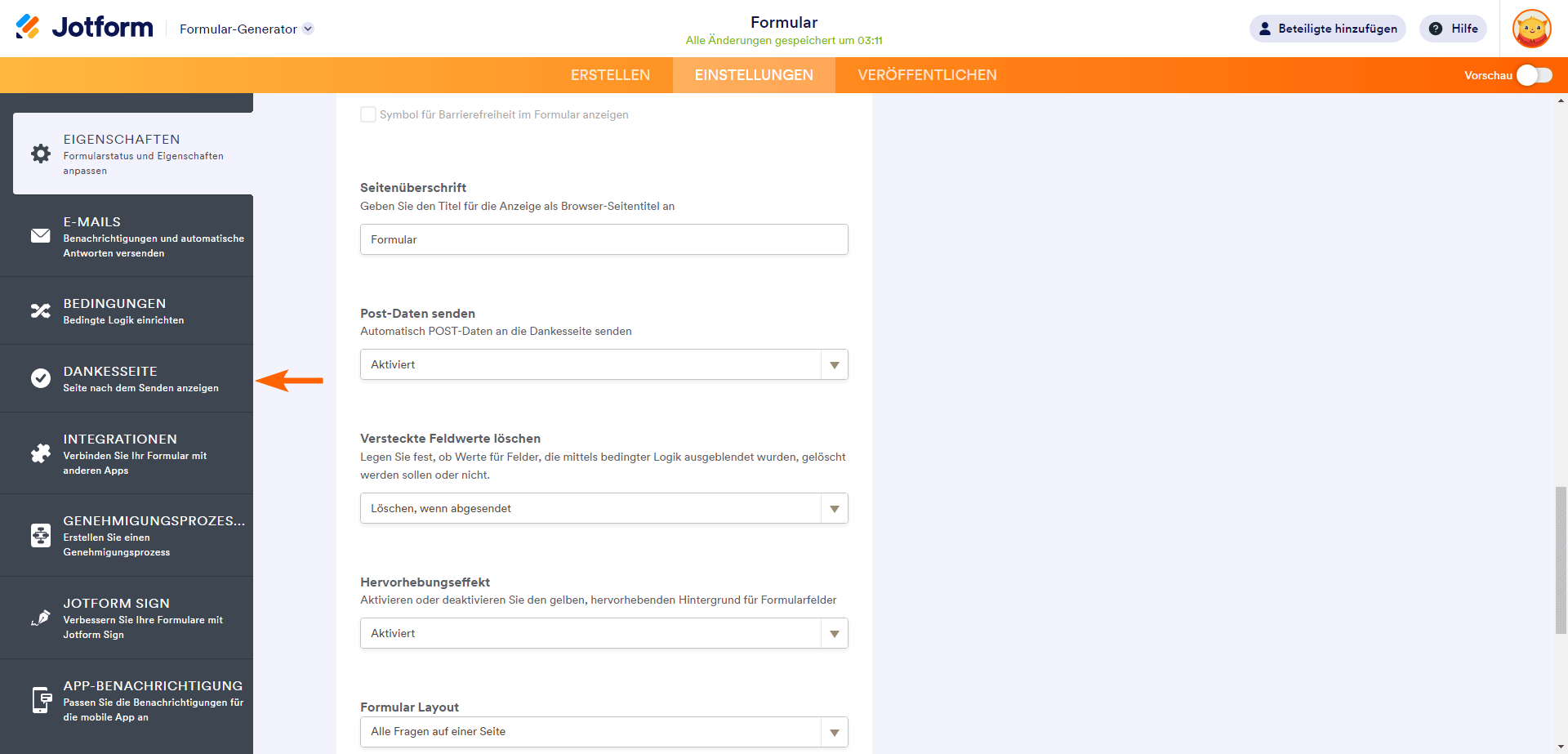
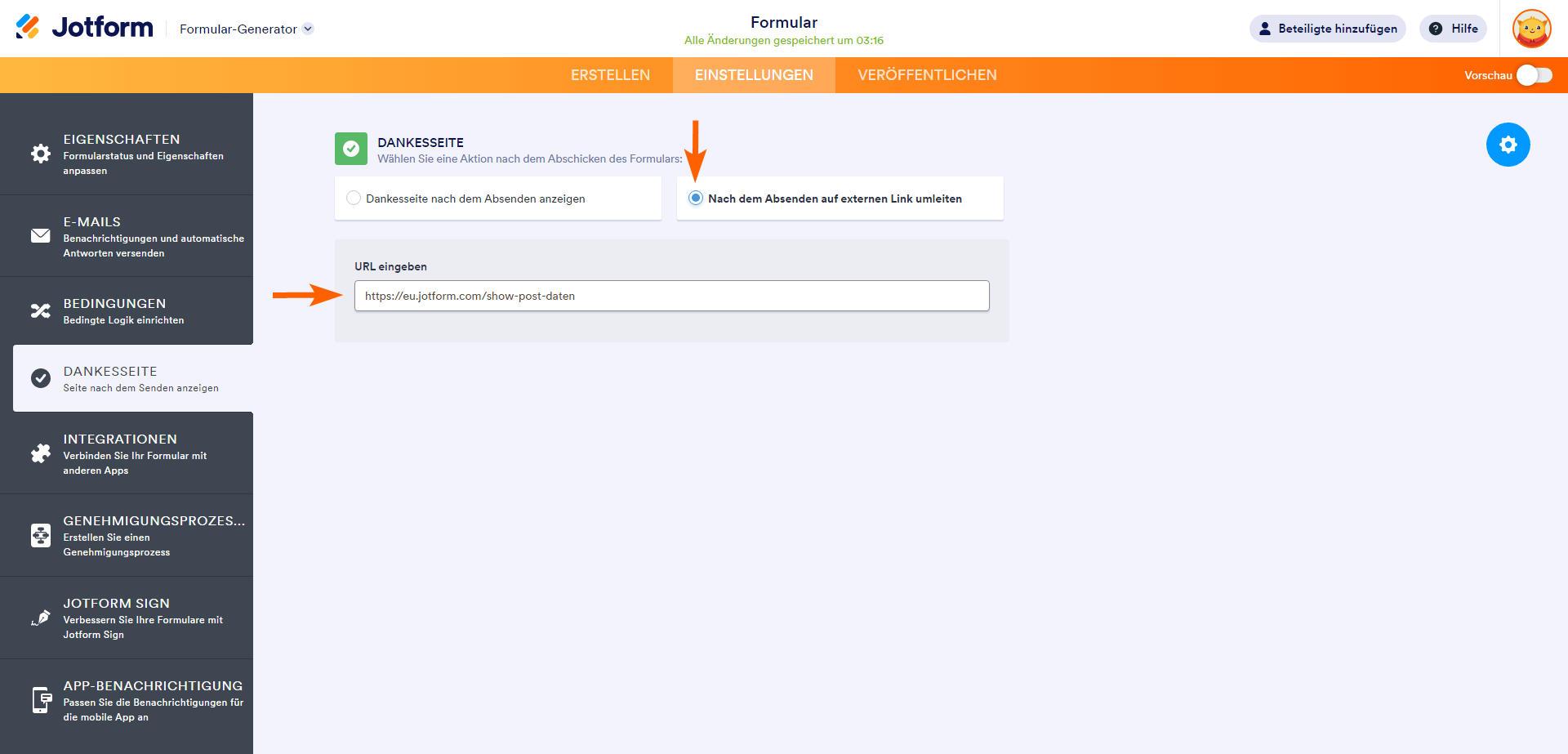
Kommentar abschicken: